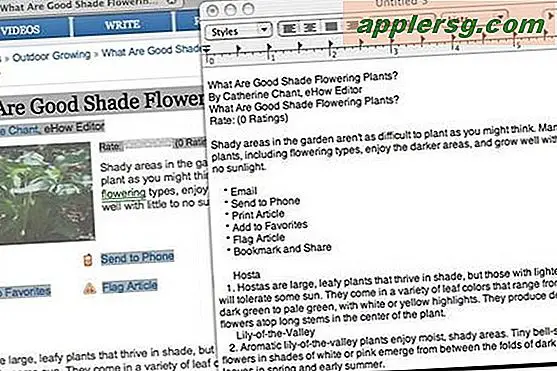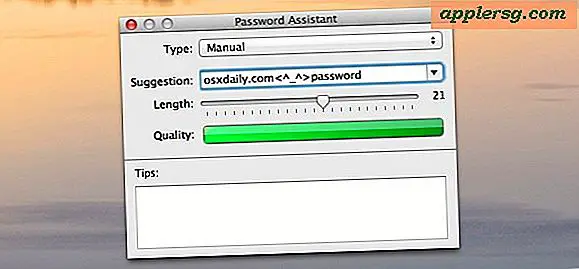Överför Outlook-kontakter till en iPhone utan att synkronisera eller använda iTunes

Har du någonsin behövt flytta en hel Outlook-kontaktlista till en iPhone utan att använda iTunes för att synkronisera enheten till en dator och utan att radera kontakter som redan lagrats på iPhone? Inget problem, här är en enkel tvåstegsprocess om hur man migrerar alla kontakter från en Windows-dator med nästan vilken version av Outlook som helst. Den här guiden kommer också att fungera med en iPad eller iPod touch.
Exportera Outlook-kontakterna som iOS Ready vCards
Från Outlook på Windows PC:
- Markera alla kontakter i Outlook och vidarebefordra dem alla till dig själv som vcards
- Spara alla bilagor som vCards i en tillfälligt lätt att hitta mapp, till exempel c: \ temp
- Öppna en kommandotolk (Start-menyn, Kör, skriv "command.com") och skriv följande kommandon:
cd c:\temp
copy /a *.vcf c:\allcards.vcf
De sista kommandona är viktiga eftersom det sammanfogar alla Outlook-kontakterna tillsammans i en enda vCard-fil som sedan enkelt kan importeras till iOS och iPhone.
Importera Outlook-kontaktlistan till iPhone
Ditt nästa steg är att använda den traditionella e-postmetoden för att överföra kontakter till iPhone utan hjälp av iTunes. Du borde noga säkerhetskopiera din iOS-enhet innan du fortsätter bara om adressboken förstörs:
- Från Outlook skapar du ett nytt e-postmeddelande och bifogar den nyskapade "allcards.vcf" -filen till den, skickar den till vilken e-postadress som helst på iPhone
- Från iPhone, öppna e-postadressen och bläddra ner till bilagan, tryck på "allcards.vcf" -filen och välj sedan "Lägg till alla ## Kontakter"

Verifiera importen som fungerade genom att återvända till iPhone-startskärmen och knacka på ikonen Telefon och sedan "Kontakter", där Outlook-kontakterna nu ska visas i iOS-adressboken tillsammans med andra kontakter som tidigare fanns.
Det här är ett bra tips för personer som byter från Windows, byter jobb eller datorer eller om du bara vill dra en lång existerande kontaktlista till en iOS-enhet utan att behöva synkronisera och associera enheten med den datorn.
Tack till EK för tipset!